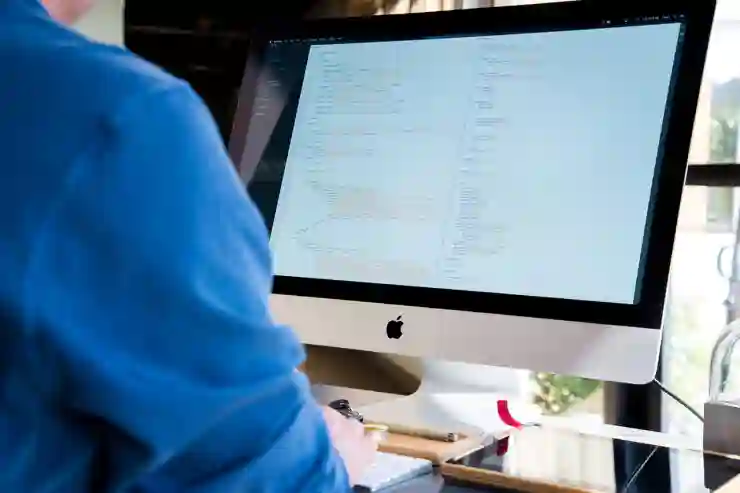컴퓨터를 사용하다 보면 화면의 특정 부분을 캡쳐하고 싶을 때가 많습니다. 특히 중요한 정보를 빠르게 저장하거나 공유할 필요가 있을 때, 효율적인 캡쳐 방법이 필요하죠. 윈도우에서는 다양한 단축키를 통해 손쉽게 스크린샷을 찍고 저장할 수 있습니다. 이번 포스트에서는 이러한 단축키를 활용하는 방법과 함께, 더 편리하게 화면을 캡쳐하는 팁을 소개해 드리겠습니다. 정확하게 알려드릴게요!
윈도우에서 스크린샷 찍기
전체 화면 캡쳐하기
윈도우에서는 전체 화면을 간편하게 캡쳐할 수 있는 방법이 여러 가지 있습니다. 가장 기본적인 방법은 ‘Print Screen’ 키를 사용하는 것입니다. 이 키를 누르면 현재 화면의 모든 내용이 클립보드에 저장됩니다. 이후 원하는 문서나 이미지 편집 프로그램에 붙여넣기를 하면 쉽게 이미지를 얻을 수 있습니다. 만약 캡쳐한 화면을 바로 파일로 저장하고 싶다면, ‘Windows + Print Screen’ 조합을 사용하세요. 이 경우, 스크린샷은 자동으로 ‘사진’ 폴더 내의 ‘스크린샷’ 폴더에 PNG 형식으로 저장됩니다. 이렇게 하면 매번 붙여넣기 작업 없이도 빠르게 스크린샷을 활용할 수 있습니다.
선택 영역 캡쳐하기
특정 부분만 캡쳐하고 싶다면 ‘Windows + Shift + S’ 단축키를 활용해보세요. 이 조합을 누르면 화면이 흐려지며 마우스 커서가 십자 모양으로 변경됩니다. 이후 마우스로 원하는 영역을 드래그하여 선택하면, 해당 부분만 클립보드에 저장되죠. 이때 선택한 이미지는 역시나 원하는 위치에 붙여넣기로 쉽게 사용할 수 있습니다. 이 기능은 특히 웹사이트의 특정 정보나 문서의 일부를 빠르게 캡쳐하고 싶을 때 유용합니다.
게임 중 캡쳐하기
게임이나 그래픽 프로그램을 사용할 때 스크린샷을 찍는 것도 가능합니다. ‘Windows + G’ 키를 눌러 게임 바(Game Bar)를 열고, 여기서 제공하는 카메라 아이콘 또는 ‘Windows + Alt + Print Screen’ 조합을 사용하면 됩니다. 이 방법은 게임 중에도 원활하게 스크린샷을 찍고 관리할 수 있도록 도와줍니다. 또한, 게임 바에서는 스크린 레코딩 기능도 지원하므로, 필요한 경우 동영상으로 기록해 두는 것도 좋은 방법입니다.
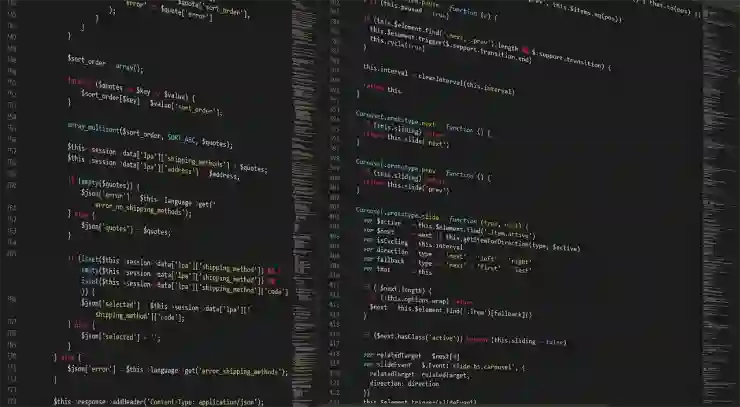
컴퓨터 화면 캡쳐 프로그램 윈도우 단축키 저장 하는 방법
스크린샷 편집 및 관리하기
캡쳐 후 즉시 편집하기
스크린샷을 찍고 나면 많은 사용자들이 이를 곧바로 편집하고 싶은 마음이 들곤 합니다. 윈도우 10과 11에서는 기본적으로 제공되는 그림판(Paint)이나 사진 앱에서 손쉽게 이미지를 수정할 수 있습니다. 예를 들어, 스크린샷 촬영 후에 자동으로 나타나는 알림 메시지를 클릭하면 바로 해당 이미지가 열리며, 추가적인 주석이나 크기 조절 등의 작업이 가능합니다.
스크린샷 정리하기
캡쳐한 이미지가 많아지면 정리가 필요할 때가 있습니다. 사진 폴더 내의 ‘스크린샷’ 폴더는 자동으로 생성되지만, 사용자 본인이 원하는 방식으로 더욱 체계적으로 정리하는 것이 좋습니다. 예를 들어 날짜별로 폴더를 나누거나 프로젝트별로 분류하는 방법이 있습니다. 이러한 방식은 필요한 이미지를 더 쉽고 빠르게 찾는 데 큰 도움이 됩니다.
클라우드 서비스와 연동하기
많은 사용자들이 클라우드 서비스를 활용해 데이터를 안전하게 보관하고 공유합니다. OneDrive와 같은 클라우드 서비스와 연동하면, 스크린샷을 자동으로 클라우드에 업로드하여 언제 어디서나 접근할 수 있게 됩니다. 이는 특히 협업이 잦은 환경에서 유용하며, 팀원들과 쉽게 정보를 공유할 수 있는 장점이 있습니다.
부가적인 화면 캡쳐 도구 소개
Snipping Tool 활용하기
윈도우에는 Snipping Tool이라는 기본 제공 도구가 있어 다양한 형태로 화면을 캡쳐할 수 있습니다. 이 도구는 사각형, 자유형 등 여러 형태로 영역 선택이 가능하며, 직접적으로 주석이나 강조 표시 등을 추가할 수도 있어 매우 유용합니다.
타사 프로그램 활용하기
또한 다양한 타사 프로그램들도 많이 존재합니다. 예를 들어 Greenshot이나 Lightshot 같은 프로그램들은 사용자에게 더 많은 기능과 옵션을 제공합니다. 이러한 툴들은 직관적인 인터페이스와 함께 고급 편집 기능까지 갖추고 있어 프로페셔널한 결과물을 쉽게 만들어낼 수 있도록 도와줍니다.
단축키 커스터마이징 하기
마지막으로 각종 소프트웨어에서는 단축키를 커스터마이징 할 수 있는 옵션을 제공합니다. 자신에게 맞는 단축키 설정으로 보다 효율적으로 작업할 수 있으니 이런 점도 고려해보면 좋습니다!
결론을 내리며
윈도우에서 스크린샷을 찍는 방법은 매우 다양하며, 사용자의 필요에 따라 선택할 수 있습니다. 전체 화면 캡쳐부터 특정 영역 캡쳐, 게임 중 스크린샷까지 다양한 기능을 활용하여 효율적으로 작업할 수 있습니다. 또한, 캡쳐한 이미지를 쉽게 편집하고 관리하는 방법과 클라우드 서비스와의 연동으로 더욱 편리한 작업 환경을 만들 수 있습니다. 이러한 팁들을 통해 스크린샷 작업이 한층 더 수월해지길 바랍니다.
추가적으로 참고할 자료
1. 윈도우 공식 지원 페이지에서 스크린샷 관련 도움말 확인하기
2. 다양한 이미지 편집 프로그램에 대한 리뷰 및 추천 목록
3. 클라우드 서비스 비교 및 데이터 백업 방법 안내
4. Snipping Tool과 같은 유용한 도구 사용법 가이드
5. 게임 바(Game Bar) 활용법 및 추가 기능 소개
주요 포인트 요약
– 전체 화면 캡쳐: ‘Print Screen’ 또는 ‘Windows + Print Screen’ 사용.
– 선택 영역 캡쳐: ‘Windows + Shift + S’로 특정 부분만 캡쳐.
– 게임 중 캡쳐: ‘Windows + G’로 게임 바를 열고 스크린샷 찍기.
– 이미지 편집: 기본 제공 앱으로 즉시 수정 가능.
– 클라우드 연동: OneDrive 등으로 자동 저장 및 공유 가능.
자주 묻는 질문 (FAQ) 📖
Q: 윈도우에서 화면 캡쳐를 하려면 어떤 단축키를 사용해야 하나요?
A: 윈도우에서 화면 캡쳐를 하려면 ‘Print Screen’ 키를 사용하면 됩니다. 전체 화면을 캡쳐하려면 ‘Print Screen’ 키를 누르고, 현재 활성 창만 캡쳐하려면 ‘Alt’ + ‘Print Screen’ 키를 함께 누르면 됩니다.
Q: 캡쳐한 화면을 어떻게 저장하나요?
A: 캡쳐한 화면은 클립보드에 저장됩니다. 이를 저장하려면 ‘Paint’와 같은 이미지 편집 프로그램을 열고, ‘Ctrl’ + ‘V’로 붙여넣기 한 후, ‘파일’ > ‘다른 이름으로 저장’을 선택하여 원하는 형식으로 저장할 수 있습니다.
Q: 화면 캡쳐 후 자동으로 파일로 저장하는 방법이 있나요?
A: 네, 윈도우 10 이상에서는 ‘Windows’ + ‘Print Screen’ 키를 동시에 누르면 화면이 자동으로 캡쳐되고, ‘내 그림’ 폴더의 ‘스크린샷’ 폴더에 PNG 형식으로 저장됩니다.